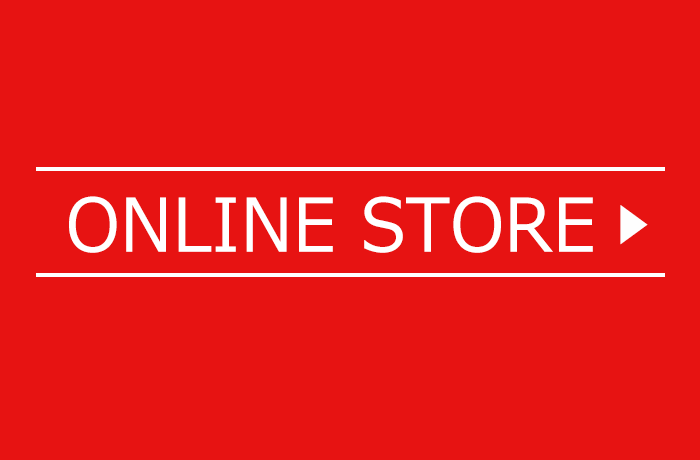意外と知らない!Amazonのデフォルト配達先住所の変更
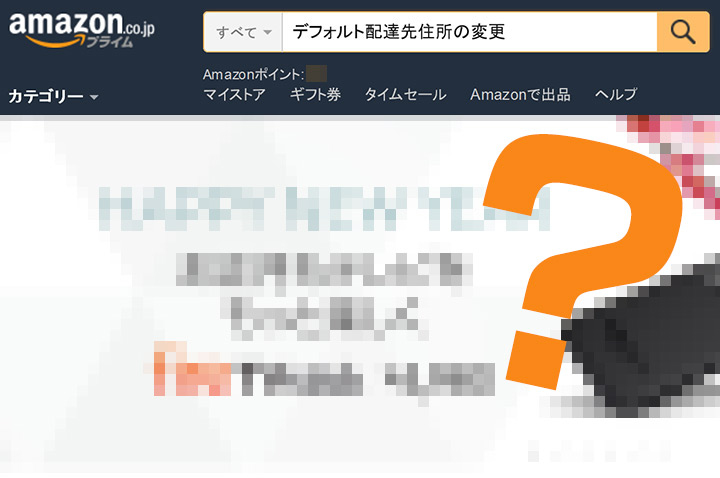
最近、通販サイトのAmazonを利用していて、だいぶ昔に登録していた住所宛てに商品を誤って発送してしまう事が何度かありました。
原因は、Amazonの初回登録時に登録した住所がデフォルトの配達先になるため、
急いでいる時に配達先の住所変更を忘れたまま注文してしまったからです。
これまで毎回注文のたびに商品発送先の住所をデフォルトの住所から、別の住所にチェックをして
商品の発送先を変更する作業をしていたのですが、
そろそろ煩わしくなってきて、デフォルトの配達先住所の設定変更をすることにしました。
今回は、Amazonの管理画面において、デフォルト配達先住所の設定を変更する方法が分かり辛かったので備忘録です。
公式の解説は「Amazon.co.jp ヘルプ: アドレス帳の内容の変更」です。
1.Amazonにログインする
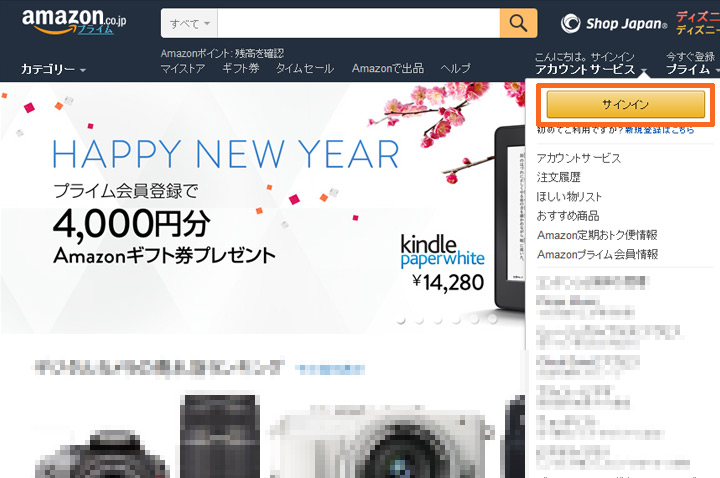
Amazonにログインします。
2.アカウントサービスをクリックします

Amazonにログイン後、右上の「アカウントサービス」にマウスをもっていきます。
メニューがドロップダウン表示されますので、「アカウントサービス」をクリックします。
3.アカウント設定の「アドレス帳の内容を変更」をクリックします

アカウントサービスのページに移動後、「アカウント設定」の項目まで画面をスクロールします。
「登録内容の変更」の「「アドレス帳の内容を変更」をクリックします。
4.アドレス帳と1-Click設定の変更で「変更」をクリックします
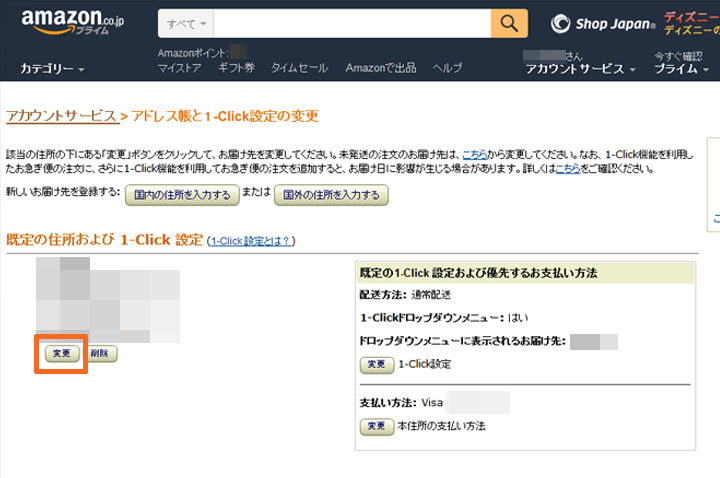
ここでは、Amazonで商品を注文した際のデフォルト(既定)の住所の設定変更が行えます。
現在の既定の住所は、ページの一番上に表示されている「既定の住所および1-Click設定」のすぐ下に書かれている個人情報の部分です。
住所等が記載されているすぐ下の「変更」ボタンをクリックします。
5.デフォルトの住所を変更します
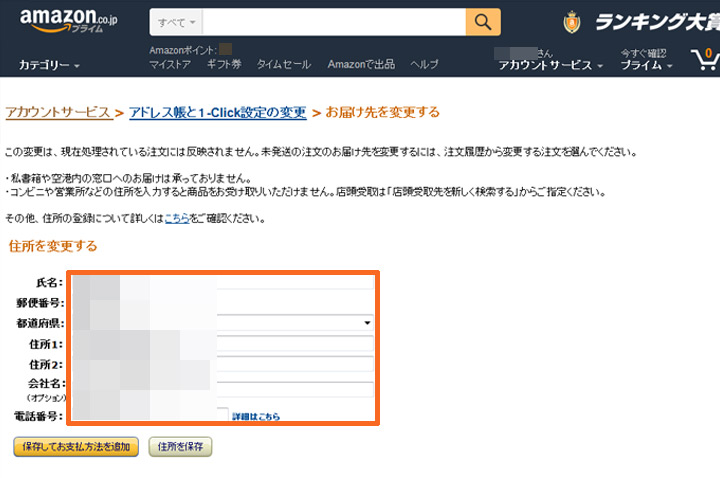
既定(デフォルト)の住所の変更画面に移動するので、こちらで新しいデフォルトの住所を入力して、
「住所を保存」をクリックします。
以上です。
おおよそ3分程度で完了する作業なので、もしお困りの方がいたらぜひ試してみてください。